- Konverter AVCHD til MP4
- Konverter MP4 til WAV
- Konverter MP4 til WebM
- Konverter MPG til MP4
- Konverter SWF til MP4
- Konverter MP4 til OGG
- Konverter VOB til MP4
- Konverter M3U8 til MP4
- Konverter MP4 til MPEG
- Legge inn undertekster i MP4
- MP4 splittere
- Fjern lyd fra MP4
- Konverter 3GP-videoer til MP4
- Rediger MP4-filer
- Konverter AVI til MP4
- Konverter MOD til MP4
- Konverter MP4 til MKV
- Konverter WMA til MP4
- Konverter MP4 til WMV
Videoredigeringsprogramvare: Den beste og alternativer
 Postet av Lisa Ou / 08. mars 2024 16:30
Postet av Lisa Ou / 08. mars 2024 16:30Å ta videoer er gøy, spesielt når du fanger et øyeblikk som er en gang i livet med familie, venner og en spesiell person. Du kan også ta videoer for dokumentarer for jobb, skole og andre felt. Uansett grunn til å ta videoer, har du vurdert å redigere dem for å gjøre dem estetiske, dramatiske eller andre grunner?
Hvis ja, havnet du på rett innlegg for å oppdage noe dyrt, moderat og billig videoredigeringsprogram. Dette innlegget vil introdusere dem individuelt, inkludert deres fordeler og ulemper. Vil du kjenne dem? Rull ned nedenfor for å lære mer informasjon om dem for å velge det mest relevante videoredigeringsverktøyet for deg. Gå videre.
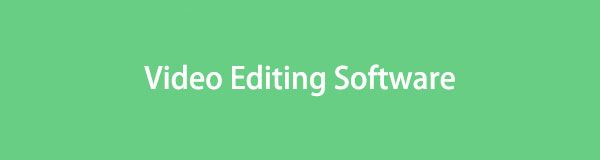

Guide List
Del 1. FoneLab Video Converter Ultimate
Selvfølgelig starter vi med den ledende og brukervennlige videoredigeringsprogramvaren, FoneLab Video Converter Ultimate. Det som er bra med dette verktøyet er at det er designet for både nybegynnere og profesjonelle. I tillegg forsikrer vi deg om at du ikke vil ha problemer med å bruke verktøyene til denne videoredigeringsprogramvaren. Det er fordi hver av funksjonene har navn relatert til funksjonene deres. Vil du vite mer informasjon? Se listen nedenfor.
Video Converter Ultimate er den beste video- og lydkonverteringsprogramvaren som kan konvertere MPG / MPEG til MP4 med rask hastighet og høy lyd / lydkvalitet.
- Konverter video / lyd som MPG, MP4, MOV, AVI, FLV, MP3, etc.
- Støtt 1080p / 720p HD og 4K UHD videokonvertering.
- Kraftige redigeringsfunksjoner som Trim, Crop, Rotate, Effects, Enhance, 3D og mer.
Egenskaper
- Dette videoredigeringsverktøyet støtter lyd- og multilydspor.
- Den støtter lyd- eller videofilformater, inkludert MP3, AAC, AC3, MP4, MOV og MKV.
- Verktøyet kan legg til eksterne undertekster til videofilene dine.
- Du kan slå sammen video og lydfiler mens de behandles.
- Den kan konvertere videoformater til flere filformater.
- Den støtter batch konvertering med rask konverteringshastighet.
- Den består av en Toolbox-funksjon for å få tilgang til mediemetadataredigering, videoforbedringer, 3D-maker, GIF-maker og videokompressorfunksjoner.
Trinn 1Velg Gratis nedlasting knappen på hovedgrensesnittet til programvaren. Etter det må du sette den opp, avhengig av datamaskinens operativsystem. Senere starter du programvaren på datamaskinen din for å starte videoredigeringsprosessen.

Trinn 2Øverst i grensesnittet, velg MV knapp. Det er TV-ikonet du vil se på programvaren. Det første du må gjøre er å importere videoene til programvaren fra datamaskinen. Du trenger bare å klikke på Legg til or I tillegg til knappen nederst til venstre. Programvaren vil lastes for å legge til programvaren i videoredigeringsverktøyet.
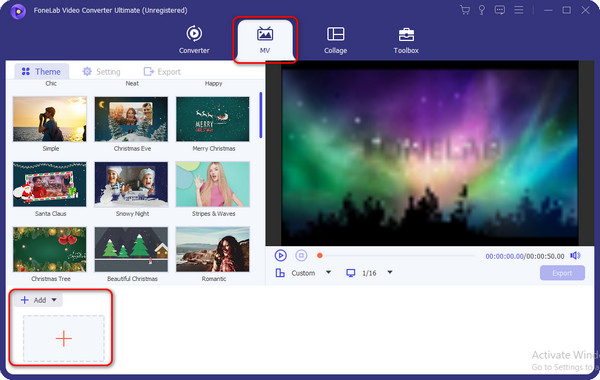
Trinn 3Nå er det på tide å redigere videoene du importerte til programvaren. Du kan legge til effektene av videoen ved å velge dem i tema delen til venstre for hovedgrensesnittet. Deretter vil du se resultatene til høyre for verktøyet.
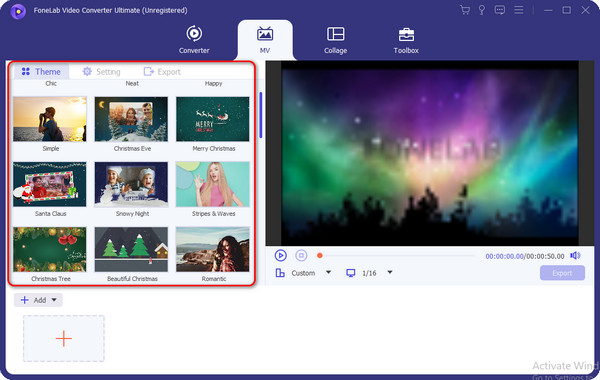
Trinn 4For ytterligere redigering, klikk på Rediger knappen nederst til venstre. Du vil se et annet grensesnitt når du er ferdig med å velge funksjonen. Vennligst rediger videoen avhengig av dine preferanser og merk av OK for å bruke endringene på videoen.
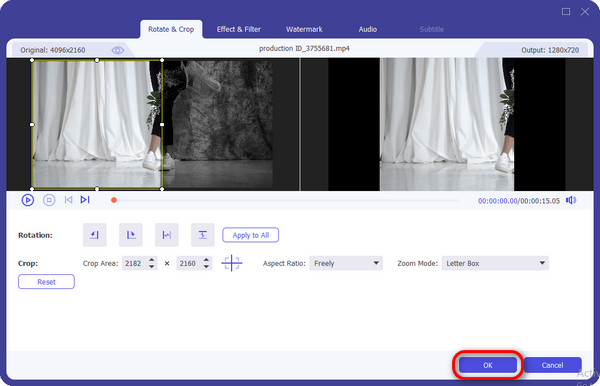
Trinn 5Hvis du er ferdig med å redigere, lagre all fremdriften på datamaskinen. Du trenger bare å klikke på Eksport knappen nederst til høyre i programvarens hovedgrensesnitt. Prosessen vil bare ta noen få sekunder før den er fullført.
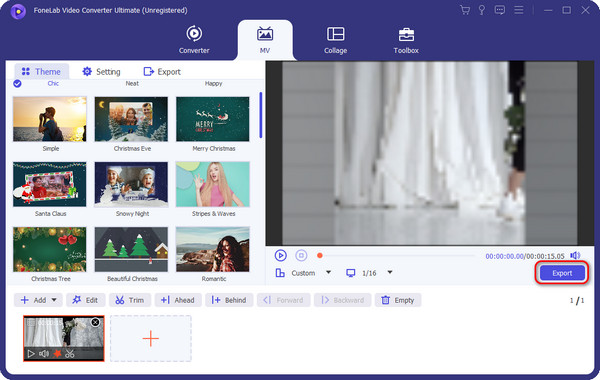
For ytterligere referanse kan du se alternativene til beste videoredigeringsprogramvare nevnt øverst. Du kan lese informasjonen deres ved å bla nedover. Gå videre.
Video Converter Ultimate er den beste video- og lydkonverteringsprogramvaren som kan konvertere MPG / MPEG til MP4 med rask hastighet og høy lyd / lydkvalitet.
- Konverter video / lyd som MPG, MP4, MOV, AVI, FLV, MP3, etc.
- Støtt 1080p / 720p HD og 4K UHD videokonvertering.
- Kraftige redigeringsfunksjoner som Trim, Crop, Rotate, Effects, Enhance, 3D og mer.
Del 2. Wondershare Filmora
Wondershare Filmora regnes også som en av de beste redigeringsvideoprogramvarene på grunn av funksjonene. Denne videoredigeringsprogramvaren lar deg redigere videoene dine med 200+ forhåndsinnstillinger og øyeblikkelig modus. Den tilbyr også 10+ milliarder gratis aksjemedier som du kan bruke for gratisversjonen. Den tilbyr videolydfunksjoner, inkludert en audiovisualisering, auto-ducking og synkronisering.
Det som er bra med dette verktøyet er at du bare kan laste ned filen i noen få sekunder, selv om du har dårlig internettforbindelse. Installasjonsprosessen av programvaren er imidlertid veldig treg, selv om du har en rask internettforbindelse. Årsaken er at verktøyet inneholder flere tilknyttede filer som må installeres på datamaskinen din.
Vil du vite hvordan dette verktøyet fungerer for å redigere videoer på datamaskinen din? Følg de detaljerte trinnene nedenfor. Gå videre.
Trinn 1Vennligst merk av for gratis nedlasting-ikonet på hovednettstedet til Wondershare Filmora. Etter det setter du det opp i mer enn 10 minutter og start verktøyet ved å klikke på Start nå-knappen på skjermen.
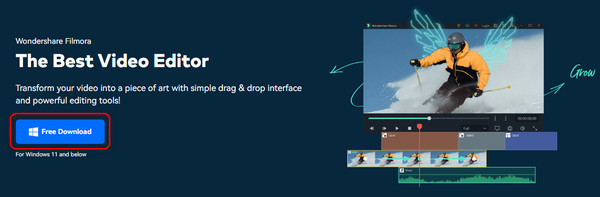
Trinn 2Start prosessen ved å importere videoene til programvaren. Du trenger bare å klikke på Nytt prosjekt-knappen øverst i hovedgrensesnittet. Senere velger du videoene du foretrekker å redigere ved hjelp av videoredigeringsprogramvaren. Senere vil du se alle redigeringsverktøyene på det neste grensesnittet.
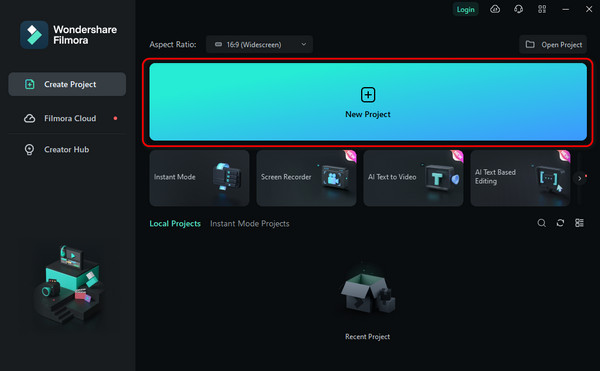
Trinn 3Rediger videoen angående dine preferanser. Etter det lagrer du videoen ved å krysse av på Lagre-ikonet øverst. Lagringsprosessen krever at du logger på med Google-kontoen din eller andre kontoer. Hvis det er tilfelle, vil det ta mye av tiden din, og du trenger bare tålmodighet.
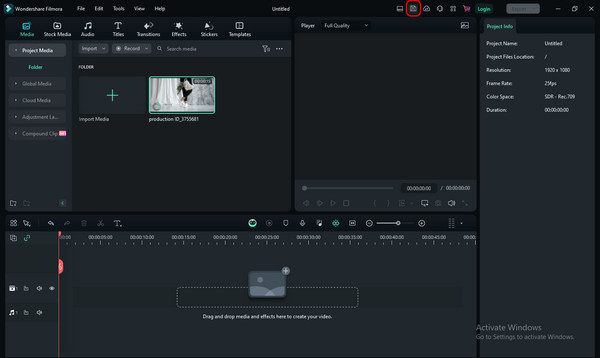
Del 3. Microsoft Clipchamp
Microsoft Clipchamp er et online gratis program du kan bruke til å redigere videoer på datamaskinen din. Det betyr at du ikke trenger å laste den ned på datamaskinen din, der du kan spare lagringsplass på datamaskinen. Du må imidlertid logge på før du får tilgang til verktøyet. I tillegg lar denne programvaren deg bruke en mal for flere sosiale medieplattformer, inkludert YouTube, Instagram og mer. Gratisversjonen av dette verktøyet lar deg også bruke begrensede videoredigeringsfunksjoner. Du kan abonnere på premium-kontoen hvis du foretrekker å bruke flere videoredigeringsfunksjoner.
Vil du vite hvordan dette verktøyet fungerer for å redigere videoene dine? Vennligst scroll ned nedenfor. Gå videre.
Trinn 1Gå til hovednettstedet til nettverktøyet og klikk på Prøv gratis-knappen. Etter det vil du bli dirigert til et nytt grensesnitt. Verktøyet krever at du logger på med Google eller andre kontoer. Senere velger du Lag en ny video-knappen nederst. Senere vil du bli dirigert til et nytt grensesnitt.
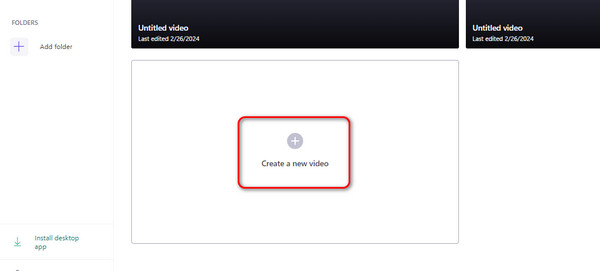
Trinn 2Gå til Import Media-knappen øverst til venstre og legg til videoene du vil redigere. Alternativt kan du finne videoene fra datamaskinalbumet ditt og dra dem til programmet for å importere dem. Etter det, rediger videoene i henhold til dine preferanser.
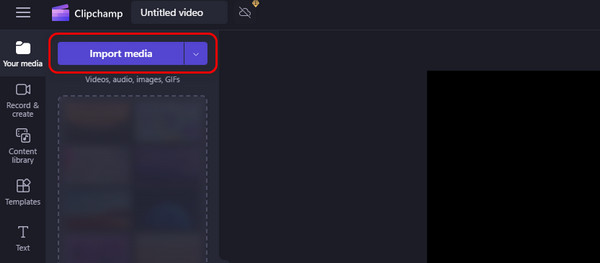
Trinn 3Nå er det på tide å lagre videoen du redigerte ved hjelp av videoredigeringsprogrammet. Du trenger bare å klikke på Eksporter-knappen øverst til høyre. Eksportprosessen vil vare i mer enn ett minutt.
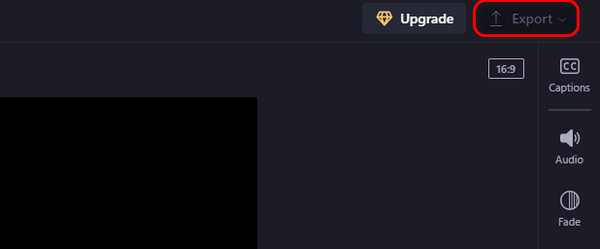
Video Converter Ultimate er den beste video- og lydkonverteringsprogramvaren som kan konvertere MPG / MPEG til MP4 med rask hastighet og høy lyd / lydkvalitet.
- Konverter video / lyd som MPG, MP4, MOV, AVI, FLV, MP3, etc.
- Støtt 1080p / 720p HD og 4K UHD videokonvertering.
- Kraftige redigeringsfunksjoner som Trim, Crop, Rotate, Effects, Enhance, 3D og mer.
Del 4. Movavi
Movavi er videoredigeringsprogramvare som inneholder komplekse funksjoner. Imidlertid har de fleste ikke navn som kan forvirre førstegangsbrukere. I tillegg tillater ikke gratisversjonen av programvaren deg å bruke alle innstillingene og funksjonene den inneholder. Du må abonnere og betale for et abonnement. Programvaren vil også vise deg lengden på videoen du redigerer for å unngå overflødige klipp mens du redigerer. Vil du vite hvordan dette verktøyet fungerer? Vennligst se de detaljerte trinnene nedenfor. Gå videre.
Trinn 1Vennligst velg Gratis nedlasting-knappen på verktøyets hovednettsted. Du må basere det på operativsystemet til datamaskinen din. Deretter setter du opp programvaren og starter den etterpå.

Trinn 2Importer videoen til programvaren ved å velge Legg til filer-knappen øverst til venstre. Du kan også dra og slippe videoene fra datamaskinen for en raskere prosess. Etter det, rediger den ved å bruke videoredigeringsfunksjonene til verktøyet.

Trinn 3Når du er ferdig med å redigere videoene, klikk på Eksporter-knappen. Datamaskinen vil bli lagret på datamaskinen din etterpå.
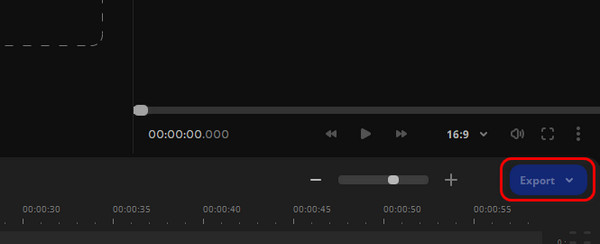
Del 5. Vanlige spørsmål om programvare for videoredigering
1. Hvilke faktorer bør jeg vurdere når jeg velger programvare for videoredigering?
Når du bruker enkel videoredigeringsprogramvare, sørg for at de er trygge. Noen verktøy lagrer og laster opp filene du importerer til dem, og invaderer personvernet og sikkerheten til filene dine. I tillegg er det sjanser for at du betaler abonnement på videoredigeringsprogramvaren. I så fall, sjekk om prisen på programvaren er verdt prisen for funksjonene. Sørg også for at redigeringsprogramvaren har de grunnleggende redigeringsverktøyene for videoene dine. Det inkluderer beskjæring, trimming, justering av oppløsning og mer.
2. Kan jeg bruke programvare for videoredigering på en mobil enhet?
Videoredigeringsprogramvare kan bare brukes på datamaskinene dine, som Mac- og Windows-operativsystemer. Du kan bruke videoredigeringsapper for videoene du foretrekker å redigere. Det som er bra med dem er at noen programvare har sin mobile videoredigeringsversjon. Den inkluderer iMovie, KineMaster og Adobe Premiere Rush.
3. Trenger jeg en kraftig datamaskin for å kjøre videoredigeringsprogramvare?
Det avhenger av den profesjonelle videoredigeringsprogramvaren du bruker for å redigere videoene dine. Noen verktøy trenger ikke en kraftig datamaskin for å fungere problemfritt. Men mesteparten av tiden trenger programvare som inneholder for mange funksjoner en kraftig datamaskin for å håndtere dem. En annen grunn er at de har tilknyttede eller tilleggsfiler som må lastes ned.
4. Kan jeg bruke videoredigeringsprogramvare til å redigere lydfiler?
Profesjonell og grunnleggende videoredigeringsprogramvare inneholder lydredigeringsfunksjoner, og noen gjør det ikke. Blant alle verktøyene som er nevnt i dette innlegget, FoneLab Video Converter Ultimate er den eminente programvaren med lydredigeringsverktøy. Du finner dem på den Toolbox funksjon, inkludert en lydkompressor, volumforsterker, lydsynkronisering og mer.
5. Hvor kan jeg finne støtte eller hjelp hvis jeg får problemer med videoredigeringsprogramvare?
Den beste profesjonelle videoredigeringsprogramvaren hjelper deg med flere bekymringer gjennom kundestøtten deres. Du kan sende videoredigeringsprogramvaren din via e-post, tekstmeldinger og andre kommunikasjonsprogrammer. I tillegg kan du stole på opplevelsene til brukerne på nettet, artikler, vanlige spørsmål og mer pålitelige kilder.
Video Converter Ultimate er den beste video- og lydkonverteringsprogramvaren som kan konvertere MPG / MPEG til MP4 med rask hastighet og høy lyd / lydkvalitet.
- Konverter video / lyd som MPG, MP4, MOV, AVI, FLV, MP3, etc.
- Støtt 1080p / 720p HD og 4K UHD videokonvertering.
- Kraftige redigeringsfunksjoner som Trim, Crop, Rotate, Effects, Enhance, 3D og mer.
Vi håper du finner denne artikkelen nyttig om den beste videoredigeringsprogramvaren og dens ledende alternativer. Den består av informasjon om funksjonene deres og raske veiledninger. Du trenger bare å velge det mest relevante verktøyet for videoene dine. Har du flere spørsmål om temaet? Gi oss beskjed ved å legge dem i kommentarfeltet nedenfor. Takk skal du ha!
